正则表达式
以前我们用grep在一个文件中找出包含某些字符串的行,比如在头文件中找出一个宏定义。其实grep还可以找出符合某个模式(Pattern)的一类字符串。例如找出所有符合xxxxx@xxxx.xxx模式的字符串(也就是email地址),要求x字符可以是字母、数字、下划线、小数点或减号,email地址的每一部分可以有一个或多个x字符,例如abc.d@ef.com、1_2@987-6.54,当然符合这个模式的不全是合法的email地址,但至少可以做一次初步筛选,筛掉a.b、c@d等肯定不是email地址的字符串。再比如,找出所有符合yyy.yyy.yyy.yyy模式的字符串(也就是IP地址),要求y是0-9的数字,IP地址的每一部分可以有1-3个y字符。
如果要用grep查找一个模式,如何表示这个模式,这一类字符串,而不是一个特定的字符串呢?从这两个简单的例子可以看出,要表示一个模式至少应该包含以下信息:
字符类(Character Class):如上例的x和y,它们在模式中表示一个字符,但是取值范围是一类字符中的任意一个。
数量限定符(Quantifier): 邮件地址的每一部分可以有一个或多个x字符,IP地址的每一部分可以有1-3个y字符。
各种字符类以及普通字符之间的位置关系:例如邮件地址分三部分,用普通字符@和.隔开,IP地址分四部分,用.隔开,每一部分都可以用字符类和数量限定符描述。为了表示位置关系,还有位置限定符(Anchor)的概念,将在下面介绍。
规定一些特殊语法表示字符类、数量限定符和位置关系,然后用这些特殊语法和普通字符一起表示一个模式,这就是正则表达式(Regular Expression)。例如email地址的正则表达式可以写成[a-zA-Z0-9.-]+@[a-zA-Z0-9.-]+.[a-zA-Z0-9_.-]+,IP地址的正则表达式可以写成[0-9]{1,3}.[0-9]{1,3}.[0-9]{1,3}.[0-9]{1,3}。下一节介绍正则表达式的语法,我们先看看正则表达式在grep中怎么用。例如有这样一个文本文件testfile:
192.168.1.1
1234.234.04.5678
123.4234.045.678
abcde
$ egrep '[0-9]{1,3}.[0-9]{1,3}.[0-9]{1,3}.[0-9]{1,3}' testfile
192.168.1.1
1234.234.04.5678
egrep相当于grep -E,表示采用Extended正则表达式语法。grep的正则表达式有Basic和Extended两种规范,它们之间的区别下一节再解释。另外还有fgrep命令,相当于grep -F,表示只搜索固定字符串而不搜索正则表达式模式,不会按正则表达式的语法解释后面的参数。
注意正则表达式参数用单引号括起来了,因为正则表达式中用到的很多特殊字符在Shell中也有特殊含义(例如),只有用单引号括起来才能保证这些字符原封不动地传给grep命令,而不会被Shell解释掉。
192.168.1.1符合上述模式,由三个.隔开的四段组成,每段都是1到3个数字,所以这一行被找出来了,可为什么1234.234.04.5678也被找出来了呢?因为grep找的是包含某一模式的行,这一行包含一个符合模式的字符串234.234.04.567。相反,123.4234.045.678这一行不包含符合模式的字符串,所以不会被找出来。
grep是一种查找过滤工具,正则表达式在grep中用来查找符合模式的字符串。其实正则表达式还有一个重要的应用是验证用户输入是否合法,例如用户通过网页表单提交自己的email地址,就需要用程序验证一下是不是合法的email地址,这个工作可以在网页的Javascript中做,也可以在网站后台的程序中做,例如PHP、Perl、Python、Ruby、Java或C,所有这些语言都支持正则表达式,可以说,目前不支持正则表达式的编程语言实在很少见。除了编程语言之外,很多UNIX命令和工具也都支持正则表达式,例如grep、vi、sed、awk、emacs等等。“正则表达式”就像“变量”一样,它是一个广泛的概念,而不是某一种工具或编程语言的特性。
基本语法
我们知道C的变量和Shell脚本变量的定义和使用方法很不相同,表达能力也不相同,C的变量有各种类型,而Shell脚本变量都是字符串。同样道理,各种工具和编程语言所使用的正则表达式规范的语法并不相同,表达能力也各不相同,有的正则表达式规范引入很多扩展,能表达更复杂的模式,但各种正则表达式规范的基本概念都是相通的。本节介绍egrep(1)所使用的正则表达式,它大致上符合POSIX正则表达式规范,详见regex(7)(看这个man page对你的英文绝对是很好的锻炼)。希望读者仿照上一节的例子,一边学习语法,一边用egrep命令做实验。
字符类
正则表达式
以前我们用grep在一个文件中找出包含某些字符串的行,比如在头文件中找出一个宏定义。其实grep还可以找出符合某个模式(Pattern)的一类字符串。例如找出所有符合xxxxx@xxxx.xxx模式的字符串(也就是email地址),要求x字符可以是字母、数字、下划线、小数点或减号,email地址的每一部分可以有一个或多个x字符,例如abc.d@ef.com、1_2@987-6.54,当然符合这个模式的不全是合法的email地址,但至少可以做一次初步筛选,筛掉a.b、c@d等肯定不是email地址的字符串。再比如,找出所有符合yyy.yyy.yyy.yyy模式的字符串(也就是IP地址),要求y是0-9的数字,IP地址的每一部分可以有1-3个y字符。
如果要用grep查找一个模式,如何表示这个模式,这一类字符串,而不是一个特定的字符串呢?从这两个简单的例子可以看出,要表示一个模式至少应该包含以下信息:
字符类(Character Class):如上例的x和y,它们在模式中表示一个字符,但是取值范围是一类字符中的任意一个。
数量限定符(Quantifier): 邮件地址的每一部分可以有一个或多个x字符,IP地址的每一部分可以有1-3个y字符。
各种字符类以及普通字符之间的位置关系:例如邮件地址分三部分,用普通字符@和.隔开,IP地址分四部分,用.隔开,每一部分都可以用字符类和数量限定符描述。为了表示位置关系,还有位置限定符(Anchor)的概念,将在下面介绍。
规定一些特殊语法表示字符类、数量限定符和位置关系,然后用这些特殊语法和普通字符一起表示一个模式,这就是正则表达式(Regular Expression)。例如email地址的正则表达式可以写成[a-zA-Z0-9.-]+@[a-zA-Z0-9.-]+.[a-zA-Z0-9_.-]+,IP地址的正则表达式可以写成[0-9]{1,3}.[0-9]{1,3}.[0-9]{1,3}.[0-9]{1,3}。下一节介绍正则表达式的语法,我们先看看正则表达式在grep中怎么用。例如有这样一个文本文件testfile:
192.168.1.1
1234.234.04.5678
123.4234.045.678
abcde
$ egrep '[0-9]{1,3}.[0-9]{1,3}.[0-9]{1,3}.[0-9]{1,3}' testfile
192.168.1.1
1234.234.04.5678
egrep相当于grep -E,表示采用Extended正则表达式语法。grep的正则表达式有Basic和Extended两种规范,它们之间的区别下一节再解释。另外还有fgrep命令,相当于grep -F,表示只搜索固定字符串而不搜索正则表达式模式,不会按正则表达式的语法解释后面的参数。
注意正则表达式参数用单引号括起来了,因为正则表达式中用到的很多特殊字符在Shell中也有特殊含义(例如),只有用单引号括起来才能保证这些字符原封不动地传给grep命令,而不会被Shell解释掉。
192.168.1.1符合上述模式,由三个.隔开的四段组成,每段都是1到3个数字,所以这一行被找出来了,可为什么1234.234.04.5678也被找出来了呢?因为grep找的是包含某一模式的行,这一行包含一个符合模式的字符串234.234.04.567。相反,123.4234.045.678这一行不包含符合模式的字符串,所以不会被找出来。
grep是一种查找过滤工具,正则表达式在grep中用来查找符合模式的字符串。其实正则表达式还有一个重要的应用是验证用户输入是否合法,例如用户通过网页表单提交自己的email地址,就需要用程序验证一下是不是合法的email地址,这个工作可以在网页的Javascript中做,也可以在网站后台的程序中做,例如PHP、Perl、Python、Ruby、Java或C,所有这些语言都支持正则表达式,可以说,目前不支持正则表达式的编程语言实在很少见。除了编程语言之外,很多UNIX命令和工具也都支持正则表达式,例如grep、vi、sed、awk、emacs等等。“正则表达式”就像“变量”一样,它是一个广泛的概念,而不是某一种工具或编程语言的特性。
基本语法
我们知道C的变量和Shell脚本变量的定义和使用方法很不相同,表达能力也不相同,C的变量有各种类型,而Shell脚本变量都是字符串。同样道理,各种工具和编程语言所使用的正则表达式规范的语法并不相同,表达能力也各不相同,有的正则表达式规范引入很多扩展,能表达更复杂的模式,但各种正则表达式规范的基本概念都是相通的。本节介绍egrep(1)所使用的正则表达式,它大致上符合POSIX正则表达式规范,详见regex(7)(看这个man page对你的英文绝对是很好的锻炼)。希望读者仿照上一节的例子,一边学习语法,一边用egrep命令做实验。
字符类

数量限定符
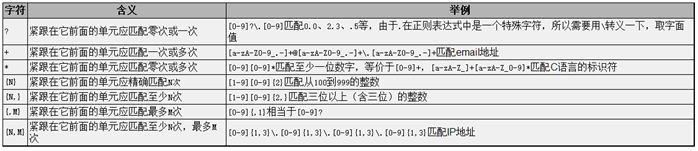
再次注意grep找的是包含某一模式的行,而不是完全匹配某一模式的行。
例如有如下文本:
aaabc
aad
efg
查找a*这个模式的结果。会发现,三行都被找了出来。
$ egrep 'a*' testfile
aaabc
aad
efg
a匹配0个或多个a,而第三行包含0个a,所以也包含了这一模式。单独用a这样的正则表达式做查找没什么意义,一般是把a*作为正则表达式的一部分来用。
位置限定符

位置限定符可以帮助grep更准确地查找。
例如上一节我们用[0-9]{1,3}.[0-9]{1,3}.[0-9]{1,3}.[0-9]{1,3}查找IP地址,找到这两行
192.168.1.1
1234.234.04.5678
如果用^[0-9]{1,3}.[0-9]{1,3}.[0-9]{1,3}.[0-9]{1,3}$查找,就可以把1234.234.04.5678这一行过滤掉了。
其它特殊字符

Basic正则和Extended正则区别
以上介绍的是grep正则表达式的Extended规范,Basic规范也有这些语法,只是字符?+{}|()应解释为普通字符,要表示上述特殊含义则需要加转义。如果用grep而不是egrep,并且不加-E参数,则应该遵照Basic规范来写正则表达式。
grep
- 作用
Linux系统中grep命令是一种强大的文本搜索工具,它能使用正则表达式搜索文本,并把匹 配的行打印出来。grep全称是Global Regular Expression Print,表示全局正则表达式版本,它的使用权限是所有用户。
grep家族包括grep、egrep和fgrep。egrep和fgrep的命令只跟grep有很小不同。egrep是grep的扩展,支持更多的re元字符, fgrep就是fixed grep或fast grep,它们把所有的字母都看作单词,也就是说,正则表达式中的元字符表示回其自身的字面意义,不再特殊。linux使用GNU版本的grep。它功能更强,可以通过-G、-E、-F命令行选项来使用egrep和fgrep的功能。
- 格式及主要参数
grep [options]
主要参数: grep --help可查看
-c:只输出匹配行的计数。
-i:不区分大小写。
-h:查询多文件时不显示文件名。
-l:查询多文件时只输出包含匹配字符的文件名。
-n:显示匹配行及 行号。
-s:不显示不存在或无匹配文本的错误信息。
-v:显示不包含匹配文本的所有行。
--color=auto :可以将找到的关键词部分加上颜色的显示。
pattern正则表达式主要参数:
: 忽略正则表达式中特殊字符的原有含义。
^:匹配正则表达式的开始行。
$: 匹配正则表达式的结束行。
<:从匹配正则表达 式的行开始。
>:到匹配正则表达式的行结束。
[ ]:单个字符,如[A]即A符合要求 。
[ - ]:范围,如[A-Z],即A、B、C一直到Z都符合要求 。
.:所有的单个字符。
*:所有字符,长度可以为0。
- grep命令使用简单实例
itcast$ grep ‘test’ d*
显示所有以d开头的文件中包含 test的行
itcast $ grep ‘test’ aa bb cc
显示在aa,bb,cc文件中匹配test的行。
itcast $ grep ‘[a-z]{5}’ aa
显示所有包含每个字符串至少有5个连续小写字符的字符串的行。
itcast $ grep ‘w(es)t.*1′ aa
如果west被匹配,则es就被存储到内存中,并标记为1,然后搜索任意个字符(.*),这些字符后面紧跟着 另外一个es(1),找到就显示该行。如果用egrep或grep -E,就不用””号进行转义,直接写成’w(es)t.*1′就可以了。
- grep命令使用复杂实例
明确要求搜索子目录:
grep -r
或忽略子目录
grep -d skip
如果有很多输出时,您可以通过管道将其转到’less’上阅读:
itcast$ grep magic /usr/src/Linux/Documentation/* | less
这样,您就可以更方便地阅读。
有一点要注意,您必需提供一个文件过滤方式(搜索全部文件的话用 *)。如果您忘了,’grep’会一直等着,直到该程序被中断。如果您遇到了这样的情况,按 ,然后再试。
下面还有一些有意思的命令行参数:
grep -i pattern files :不区分大小写地搜索。默认情况区分大小写,
grep -l pattern files :只列出匹配的文件名,
grep -L pattern files :列出不匹配的文件名,
grep -w pattern files :只匹配整个单词,而不是字符串的一部分(如匹配’magic’,而不是’magical’),
grep -C number pattern files :匹配的上下文分别显示[number]行,
grep pattern1 | pattern2 files :显示匹配 pattern1 或 pattern2 的行,
例如:grep "abc|xyz" testfile 表示过滤包含abc或xyz的行
grep pattern1 files | grep pattern2 :显示既匹配 pattern1 又匹配 pattern2 的行。
grep -n pattern files 即可显示行号信息
grep -c pattern files 即可查找总行数
还有些用于搜索的特殊符号:< 和 > 分别标注单词的开始与结尾。
例如:
grep man * 会匹配 ‘Batman’、’manic’、’man’等,
grep ‘<man’ * 匹配’manic’和’man’,但不是’Batman’,
grep ‘<man>’ 只匹配’man’,而不是’Batman’或’manic’等其他的字符串。
‘^’: 指匹配的字符串在行首,
‘$’: 指匹配的字符串在行 尾,
find
由于find具有强大的功能,所以它的选项也很多,其中大部分选项都值得我们花时间来了解一下。即使系统中含有网络文件系统( NFS),find命令在该文件系统中同样有效,只要你具有相应的权限。
在运行一个非常消耗资源的find命令时,很多人都倾向于把它放在后台执行,因为遍历一个大的文件系统可能会花费很长的时间(这里是指30G字节以上的文件系统)。
一、find 命令格式
1、 find命令的一般形式为
find pathname -options [-print -exec -ok ...]
2、 find命令的参数;
pathname: find命令所查找的目录路径。例如用.来表示当前目录,用/来表示系统根目录,递归查找。
-print: find命令将匹配的文件输出到标准输出。
-exec: find命令对匹配的文件执行该参数所给出的shell命令。相应命令的形式为'command' {} ;,注意{}内部无空格,和;之间含有一个空格分隔符。
-ok: 和-exec的作用相同,只不过以一种更为安全的模式来执行该参数所给出的shell命令,在执行每一个命令之前,都会给出提示,让用户来确定是否执行。
3、 find命令选项
-name 按照文件名查找文件。
-perm 按照文件权限来查找文件。
-prune 使用这一选项可以使find命令不在当前指定的目录中查找,如果同时使用-depth选项,那么-prune将被
find命令忽略。
-user 按照文件属主来查找文件。
-group 按照文件所属的组来查找文件。
-mtime -n +n 按照文件的更改时间来查找文件,-n表示文件更改时间距现在n天以内,+n表示文件更改时间距现在
n天以前。find命令还有-atime和-ctime 选项,但它们都和-m time选项。
-nogroup 查找无有效所属组的文件,即该文件所属的组在/etc/groups中不存在。
-nouser 查找无有效属主的文件,即该文件的属主在/etc/passwd中不存在。
-newer file1 ! file2 查找更改时间比文件file1新但比文件file2旧的文件。
-type 查找某一类型的文件,诸如:
b - 块设备文件。
d - 目录。
c - 字符设备文件。
p - 管道文件。
l - 符号链接文件。
f - 普通文件。
-size n:[c] 查找文件长度为n块的文件,带有c时表示文件长度以字节计。
-depth 在查找文件时,首先查找当前目录中的文件,然后再在其子目录中查找。
-fstype 查找位于某一类型文件系统中的文件,这些文件系统类型通常可以在配置文件/etc/fstab中找到,该配
置文件中包含了本系统中有关文件系统的信息。
-mount 在查找文件时不跨越文件系统mount点。
-follow 如果find命令遇到符号链接文件,就跟踪至链接所指向的文件。
另外,下面三个的区别:
-amin n 查找系统中最后N分钟访问的文件
-atime n 查找系统中最后n*24小时访问的文件
-cmin n 查找系统中最后N分钟被改变文件状态的文件
-ctime n 查找系统中最后n*24小时被改变文件状态的文件
-mmin n 查找系统中最后N分钟被改变文件数据的文件
-mtime n 查找系统中最后n*24小时被改变文件数据的文件
4、 使用exec或ok来执行shell命令
使用find时,只要把想要的操作写在一个文件里,就可以用exec来配合find查找,很方便的。
在有些操作系统中只允许-exec选项执行诸如ls或ls -l这样的命令。大多数用户使用这一选项是为了查找旧文件并删除它们。建议在真正执行rm命令删除文件之前,最好先用ls命令看一下,确认它们是所要删除的文件。
exec选项后面跟随着所要执行的命令或脚本,然后是一对儿{},一个空格和一个,最后是一个分号。为了使用exec选项,必须要同时使用print选项。如果验证一下find命令,会发现该命令只输出从当前路径起的相对路径及文件名。
例如:为了用ls -l命令列出所匹配到的文件,可以把ls -l命令放在find命令的-exec选项中
# find . -type f -exec ls -l {} ;
上面的例子中,find命令匹配到了当前目录下的所有普通文件,并在-exec选项中使用ls -l命令将它们列出。
在/logs目录中查找更改时间在5日以前的文件并删除它们:
$ find logs -type f -mtime +5 -exec rm {} ;
记住:在shell中用任何方式删除文件之前,应当先查看相应的文件,一定要小心!当使用诸如mv或rm命令时,可以使用-exec选项的安全模式。它将在对每个匹配到的文件进行操作之前提示你。
在下面的例子中, find命令在当前目录中查找所有文件名以.LOG结尾、更改时间在5日以上的文件,并删除它们,只不过在删除之前先给出提示。
$ find . -name "*.conf" -mtime +5 -ok rm {} ;
< rm ... ./conf/httpd.conf > ? n
按y键删除文件,按n键不删除。
任何形式的命令都可以在-exec选项中使用。
在下面的例子中我们使用grep命令。find命令首先匹配所有文件名为“ passwd*”的文件,例如passwd、passwd.old、passwd.bak,然后执行grep命令看看在这些文件中是否存在一个itcast用户。
# find /etc -name "passwd*" -exec grep "itcast" {} ;
itcast:x:1000:1000::/home/itcast:/bin/bash
二、find命令的例子;
1、 查找当前用户主目录下的所有文件:
下面两种方法都可以使用
$ find $HOME -print
$ find ~ -print
2、 让当前目录中文件属主具有读、写权限,并且文件所属组的用户和其他用户具有读权限的文件;
$ find . -type f -perm 644 -exec ls -l {} ;
3、 为了查找系统中所有文件长度为0的普通文件,并列出它们的完整路径;
$ find / -type f -size 0 -exec ls -l {} ;
4、 查找/var/logs目录中更改时间在7日以前的普通文件,并在删除之前询问它们;
$ find /var/logs -type f -mtime +7 -ok rm {} ;
5、 为了查找系统中所有属于root组的文件;
$find . -group root -exec ls -l {} ;
6、 find命令将删除当目录中访问时间在7日以来、含有数字后缀的admin.log文件。
该命令只检查三位数字,所以相应文件的后缀不要超过999。先建几个admin.log*的文件 ,才能使用下面这个命令
$ find . -name "admin.log[0-9][0-9][0-9]" -atime -7 -ok rm {} ;
7、 为了查找当前文件系统中的所有目录并排序;
$ find . -type d | sort
三、xargs
xargs - build and execute command lines from standard input
在使用find命令的-exec选项处理匹配到的文件时, find命令将所有匹配到的文件一起传递给exec执行。但有些系统对能够传递给exec的命令长度有限制,这样在find命令运行几分钟之后,就会出现 溢出错误。错误信息通常是“参数列太长”或“参数列溢出”。这就是xargs命令的用处所在,特别是与find命令一起使用。
find命令把匹配到的文件传递给xargs命令,而xargs命令每次只获取一部分文件而不是全部,不像-exec选项那样。这样它可以先处理最先获取的一部分文件,然后是下一批,并如此继续下去。
在有些系统中,使用-exec选项会为处理每一个匹配到的文件而发起一个相应的进程,并非将匹配到的文件全部作为参数一次执行;这样在有些情况下就会出现进程过多,系统性能下降的问题,因而效率不高;
而使用xargs命令则只有一个进程。另外,在使用xargs命令时,究竟是一次获取所有的参数,还是分批取得参数,以及每一次获取参数的数目都会根据该命令的选项及系统内核中相应的可调参数来确定。
来看看xargs命令是如何同find命令一起使用的,并给出一些例子。
下面的例子查找系统中的每一个普通文件,然后使用xargs命令来测试它们分别属于哪类文件
#find . -type f -print | xargs file
在当前目录下查找所有用户具有读、写和执行权限的文件,并收回相应的写权限:
# ls -l
# find . -perm -7 -print | xargs chmod o-w
# ls -l
用grep命令在所有的普通文件中搜索hello这个词:
# find . -type f -print | xargs grep "hello"
用grep命令在当前目录下的所有普通文件中搜索hello这个词:
# find . -name * -type f -print | xargs grep "hello"
注意,在上面的例子中, 用来取消find命令中的*在shell中的特殊含义。
find命令配合使用exec和xargs可以使用户对所匹配到的文件执行几乎所有的命令。
四、find 命令的参数
下面是find一些常用参数的例子,有用到的时候查查就行了,也可以用man。
1、 使用name选项
文件名选项是find命令最常用的选项,要么单独使用该选项,要么和其他选项一起使用。
可以使用某种文件名模式来匹配文件,记住要用引号将文件名模式引起来。
不管当前路径是什么,如果想要在自己的根目录HOME中查找文件名符合∗.txt的文件,使用‘~’作为 ‘pathname’ 的参数,波浪号代表了你的HOME目录。
$ find ~ -name "*.txt" -print
想要在当前目录及子目录中查找所有的‘ *.txt’文件,可以用:
$ find . -name "*.txt" -print
想要的当前目录及子目录中查找文件名以一个大写字母开头的文件,可以用:
$ find . -name "[A-Z]*" -print
想要在/etc目录中查找文件名以host开头的文件,可以用:
$ find /etc -name "host*" -print
想要查找$HOME目录中的文件,可以用:
$ find ~ -name "*" -print 或find . –print
要想让系统高负荷运行,就从根目录开始查找所有的文件:
$ find / -name "*" -print
如果想在当前目录查找文件名以两个小写字母开头,跟着是两个数字,最后是.txt的文件,下面的命令就能够返回例如名为ax37.txt的文件:
$find . -name "[a-z][a-z][0-9][0-9].txt" -print
2、 用perm选项
按照文件权限模式用-perm选项,按文件权限模式来查找文件的话。最好使用八进制的权限表示法。
如在当前目录下查找文件权限位为755的文件,即文件属主可以读、写、执行,其他用户可以读、执行的文件,可以用:
$ find . -perm 755 -print
还有一种表达方法:在八进制数字前面要加一个横杠-,表示都匹配,如-007就相当于777,-006相当于666
# ls -l
# find . -perm 006
# find . -perm -006
-perm mode:文件许可正好符合mode
-perm +mode:文件许可部分符合mode
-perm -mode: 文件许可完全符合mode
3、 忽略某个目录
如果在查找文件时希望忽略某个目录,因为你知道那个目录中没有你所要查找的文件,那么可以使用-prune选项来指出需要忽略的目录。在使用-prune选项时要当心,因为如果你同时使用了-depth选项,那么-prune选项就会被find命令忽略。
如果希望在/apps目录下查找文件,但不希望在/apps/bin目录下查找,可以用:
$ find /apps -path "/apps/bin" -prune -o -print
4、 使用find查找文件的时候怎么避开某个文件目录
比如要在/home/itcast目录下查找不在dir1子目录之内的所有文件
find /home/itcast -path "/home/itcast/dir1" -prune -o -print
避开多个文件夹
find /home ( -path /home/itcast/f1 -o -path /home/itcast/f2 ) -prune -o -print
注意(前的,注意(后的空格。
5、 使用user和nouser选项
按文件属主查找文件,如在$HOME目录中查找文件属主为itcast的文件,可以用:
$ find ~ -user itcast -print
在/etc目录下查找文件属主为uucp的文件:
$ find /etc -user uucp -print
为了查找属主帐户已经被删除的文件,可以使用-nouser选项。这样就能够找到那些属主在/etc/passwd文件中没有有效帐户的文件。在使用-nouser选项时,不必给出用户名;find命令能够为你完成相应的工作。
例如,希望在/home目录下查找所有的这类文件,可以用:
$ find /home -nouser -print
6、 使用group和nogroup选项
就像user和nouser选项一样,针对文件所属于的用户组, find命令也具有同样的选项,为了在/apps目录下查找属于itcast用户组的文件,可以用:
$ find /apps -group itcast -print
要查找没有有效所属用户组的所有文件,可以使用nogroup选项。下面的find命令从文件系统的根目录处查找这样的文件
$ find / -nogroup -print
7、 按照更改时间或访问时间等查找文件
如果希望按照更改时间来查找文件,可以使用mtime,atime或ctime选项。如果系统突然没有可用空间了,很有可能某一个文件的长度在此期间增长迅速,这时就可以用mtime选项来查找这样的文件。
用减号-来限定更改时间在距今n日以内的文件,而用加号+来限定更改时间在距今n日以前的文件。
希望在系统根目录下查找更改时间在5日以内的文件,可以用:
$ find / -mtime -5 -print
为了在/var/adm目录下查找更改时间在3日以前的文件,可以用:
$ find /var/adm -mtime +3 -print
8、 查找比某个文件新或旧的文件
如果希望查找更改时间比某个文件新但比另一个文件旧的所有文件,可以使用-newer选项。它的一般形式为:
newest_file_name ! oldest_file_name
其中,!是逻辑非符号。
9、 使用type选项
在/etc目录下查找所有的目录,可以用:
$ find /etc -type d -print
在当前目录下查找除目录以外的所有类型的文件,可以用:
$ find . ! -type d -print
在/etc目录下查找所有的符号链接文件,可以用
$ find /etc -type l -print
10、 使用size选项
可以按照文件长度来查找文件,这里所指的文件长度既可以用块(block)来计量,也可以用字节来计量。以字节计量文件长度的表达形式为N c;以块计量文件长度只用数字表示即可。
在按照文件长度查找文件时,一般使用这种以字节表示的文件长度,在查看文件系统的大小,因为这时使用块来计量更容易转换。 在当前目录下查找文件长度大于1 M字节的文件:
$ find . -size +1000000c -print
在/home/apache目录下查找文件长度恰好为100字节的文件:
$ find /home/apache -size 100c -print
在当前目录下查找长度超过10块的文件(一块等于512字节):
$ find . -size +10 -print
11、 使用depth选项
在使用find命令时,可能希望先匹配所有的文件,再在子目录中查找。使用depth选项就可以使find命令这样做。这样做的一个原因就是,当在使用find命令向磁带上备份文件系统时,希望首先备份所有的文件,其次再备份子目录中的文件。
在下面的例子中, find命令从文件系统的根目录开始,查找一个名为CON.FILE的文件。
它将首先匹配所有的文件然后再进入子目录中查找。
$ find / -name "CON.FILE" -depth -print
12、 使用mount选项
在当前的文件系统中查找文件(不进入其他文件系统),可以使用find命令的mount选项。
从当前目录开始查找位于本文件系统中文件名以XC结尾的文件:
$ find . -name "*.XC" -mount -print
练习:请找出你10天内所访问或修改过的.c和.cpp文件。
数量限定符
再次注意grep找的是包含某一模式的行,而不是完全匹配某一模式的行。
例如有如下文本:
aaabc
aad
efg
查找a*这个模式的结果。会发现,三行都被找了出来。
$ egrep 'a*' testfile
aaabc
aad
efg
a匹配0个或多个a,而第三行包含0个a,所以也包含了这一模式。单独用a这样的正则表达式做查找没什么意义,一般是把a*作为正则表达式的一部分来用。
位置限定符
位置限定符可以帮助grep更准确地查找。
例如上一节我们用[0-9]{1,3}.[0-9]{1,3}.[0-9]{1,3}.[0-9]{1,3}查找IP地址,找到这两行
192.168.1.1
1234.234.04.5678
如果用^[0-9]{1,3}.[0-9]{1,3}.[0-9]{1,3}.[0-9]{1,3}$查找,就可以把1234.234.04.5678这一行过滤掉了。
其它特殊字符
Basic正则和Extended正则区别
以上介绍的是grep正则表达式的Extended规范,Basic规范也有这些语法,只是字符?+{}|()应解释为普通字符,要表示上述特殊含义则需要加转义。如果用grep而不是egrep,并且不加-E参数,则应该遵照Basic规范来写正则表达式。
grep
- 作用
Linux系统中grep命令是一种强大的文本搜索工具,它能使用正则表达式搜索文本,并把匹 配的行打印出来。grep全称是Global Regular Expression Print,表示全局正则表达式版本,它的使用权限是所有用户。
grep家族包括grep、egrep和fgrep。egrep和fgrep的命令只跟grep有很小不同。egrep是grep的扩展,支持更多的re元字符, fgrep就是fixed grep或fast grep,它们把所有的字母都看作单词,也就是说,正则表达式中的元字符表示回其自身的字面意义,不再特殊。linux使用GNU版本的grep。它功能更强,可以通过-G、-E、-F命令行选项来使用egrep和fgrep的功能。
- 格式及主要参数
grep [options]
主要参数: grep --help可查看
-c:只输出匹配行的计数。
-i:不区分大小写。
-h:查询多文件时不显示文件名。
-l:查询多文件时只输出包含匹配字符的文件名。
-n:显示匹配行及 行号。
-s:不显示不存在或无匹配文本的错误信息。
-v:显示不包含匹配文本的所有行。
--color=auto :可以将找到的关键词部分加上颜色的显示。
pattern正则表达式主要参数:
: 忽略正则表达式中特殊字符的原有含义。
^:匹配正则表达式的开始行。
$: 匹配正则表达式的结束行。
<:从匹配正则表达 式的行开始。
>:到匹配正则表达式的行结束。
[ ]:单个字符,如[A]即A符合要求 。
[ - ]:范围,如[A-Z],即A、B、C一直到Z都符合要求 。
.:所有的单个字符。
*:所有字符,长度可以为0。
- grep命令使用简单实例
itcast$ grep ‘test’ d*
显示所有以d开头的文件中包含 test的行
itcast $ grep ‘test’ aa bb cc
显示在aa,bb,cc文件中匹配test的行。
itcast $ grep ‘[a-z]{5}’ aa
显示所有包含每个字符串至少有5个连续小写字符的字符串的行。
itcast $ grep ‘w(es)t.*1′ aa
如果west被匹配,则es就被存储到内存中,并标记为1,然后搜索任意个字符(.*),这些字符后面紧跟着 另外一个es(1),找到就显示该行。如果用egrep或grep -E,就不用””号进行转义,直接写成’w(es)t.*1′就可以了。
- grep命令使用复杂实例
明确要求搜索子目录:
grep -r
或忽略子目录
grep -d skip
如果有很多输出时,您可以通过管道将其转到’less’上阅读:
itcast$ grep magic /usr/src/Linux/Documentation/* | less
这样,您就可以更方便地阅读。
有一点要注意,您必需提供一个文件过滤方式(搜索全部文件的话用 *)。如果您忘了,’grep’会一直等着,直到该程序被中断。如果您遇到了这样的情况,按 ,然后再试。
下面还有一些有意思的命令行参数:
grep -i pattern files :不区分大小写地搜索。默认情况区分大小写,
grep -l pattern files :只列出匹配的文件名,
grep -L pattern files :列出不匹配的文件名,
grep -w pattern files :只匹配整个单词,而不是字符串的一部分(如匹配’magic’,而不是’magical’),
grep -C number pattern files :匹配的上下文分别显示[number]行,
grep pattern1 | pattern2 files :显示匹配 pattern1 或 pattern2 的行,
例如:grep "abc|xyz" testfile 表示过滤包含abc或xyz的行
grep pattern1 files | grep pattern2 :显示既匹配 pattern1 又匹配 pattern2 的行。
grep -n pattern files 即可显示行号信息
grep -c pattern files 即可查找总行数
还有些用于搜索的特殊符号:< 和 > 分别标注单词的开始与结尾。
例如:
grep man * 会匹配 ‘Batman’、’manic’、’man’等,
grep ‘<man’ * 匹配’manic’和’man’,但不是’Batman’,
grep ‘<man>’ 只匹配’man’,而不是’Batman’或’manic’等其他的字符串。
‘^’: 指匹配的字符串在行首,
‘$’: 指匹配的字符串在行 尾,
find
由于find具有强大的功能,所以它的选项也很多,其中大部分选项都值得我们花时间来了解一下。即使系统中含有网络文件系统( NFS),find命令在该文件系统中同样有效,只要你具有相应的权限。
在运行一个非常消耗资源的find命令时,很多人都倾向于把它放在后台执行,因为遍历一个大的文件系统可能会花费很长的时间(这里是指30G字节以上的文件系统)。
一、find 命令格式
1、 find命令的一般形式为
find pathname -options [-print -exec -ok ...]
2、 find命令的参数;
pathname: find命令所查找的目录路径。例如用.来表示当前目录,用/来表示系统根目录,递归查找。
-print: find命令将匹配的文件输出到标准输出。
-exec: find命令对匹配的文件执行该参数所给出的shell命令。相应命令的形式为'command' {} ;,注意{}内部无空格,和;之间含有一个空格分隔符。
-ok: 和-exec的作用相同,只不过以一种更为安全的模式来执行该参数所给出的shell命令,在执行每一个命令之前,都会给出提示,让用户来确定是否执行。
3、 find命令选项
-name 按照文件名查找文件。
-perm 按照文件权限来查找文件。
-prune 使用这一选项可以使find命令不在当前指定的目录中查找,如果同时使用-depth选项,那么-prune将被
find命令忽略。
-user 按照文件属主来查找文件。
-group 按照文件所属的组来查找文件。
-mtime -n +n 按照文件的更改时间来查找文件,-n表示文件更改时间距现在n天以内,+n表示文件更改时间距现在
n天以前。find命令还有-atime和-ctime 选项,但它们都和-m time选项。
-nogroup 查找无有效所属组的文件,即该文件所属的组在/etc/groups中不存在。
-nouser 查找无有效属主的文件,即该文件的属主在/etc/passwd中不存在。
-newer file1 ! file2 查找更改时间比文件file1新但比文件file2旧的文件。
-type 查找某一类型的文件,诸如:
b - 块设备文件。
d - 目录。
c - 字符设备文件。
p - 管道文件。
l - 符号链接文件。
f - 普通文件。
-size n:[c] 查找文件长度为n块的文件,带有c时表示文件长度以字节计。
-depth 在查找文件时,首先查找当前目录中的文件,然后再在其子目录中查找。
-fstype 查找位于某一类型文件系统中的文件,这些文件系统类型通常可以在配置文件/etc/fstab中找到,该配
置文件中包含了本系统中有关文件系统的信息。
-mount 在查找文件时不跨越文件系统mount点。
-follow 如果find命令遇到符号链接文件,就跟踪至链接所指向的文件。
另外,下面三个的区别:
-amin n 查找系统中最后N分钟访问的文件
-atime n 查找系统中最后n*24小时访问的文件
-cmin n 查找系统中最后N分钟被改变文件状态的文件
-ctime n 查找系统中最后n*24小时被改变文件状态的文件
-mmin n 查找系统中最后N分钟被改变文件数据的文件
-mtime n 查找系统中最后n*24小时被改变文件数据的文件
4、 使用exec或ok来执行shell命令
使用find时,只要把想要的操作写在一个文件里,就可以用exec来配合find查找,很方便的。
在有些操作系统中只允许-exec选项执行诸如ls或ls -l这样的命令。大多数用户使用这一选项是为了查找旧文件并删除它们。建议在真正执行rm命令删除文件之前,最好先用ls命令看一下,确认它们是所要删除的文件。
exec选项后面跟随着所要执行的命令或脚本,然后是一对儿{},一个空格和一个,最后是一个分号。为了使用exec选项,必须要同时使用print选项。如果验证一下find命令,会发现该命令只输出从当前路径起的相对路径及文件名。
例如:为了用ls -l命令列出所匹配到的文件,可以把ls -l命令放在find命令的-exec选项中
# find . -type f -exec ls -l {} ;
上面的例子中,find命令匹配到了当前目录下的所有普通文件,并在-exec选项中使用ls -l命令将它们列出。
在/logs目录中查找更改时间在5日以前的文件并删除它们:
$ find logs -type f -mtime +5 -exec rm {} ;
记住:在shell中用任何方式删除文件之前,应当先查看相应的文件,一定要小心!当使用诸如mv或rm命令时,可以使用-exec选项的安全模式。它将在对每个匹配到的文件进行操作之前提示你。
在下面的例子中, find命令在当前目录中查找所有文件名以.LOG结尾、更改时间在5日以上的文件,并删除它们,只不过在删除之前先给出提示。
$ find . -name "*.conf" -mtime +5 -ok rm {} ;
< rm ... ./conf/httpd.conf > ? n
按y键删除文件,按n键不删除。
任何形式的命令都可以在-exec选项中使用。
在下面的例子中我们使用grep命令。find命令首先匹配所有文件名为“ passwd*”的文件,例如passwd、passwd.old、passwd.bak,然后执行grep命令看看在这些文件中是否存在一个itcast用户。
# find /etc -name "passwd*" -exec grep "itcast" {} ;
itcast:x:1000:1000::/home/itcast:/bin/bash
二、find命令的例子;
1、 查找当前用户主目录下的所有文件:
下面两种方法都可以使用
$ find $HOME -print
$ find ~ -print
2、 让当前目录中文件属主具有读、写权限,并且文件所属组的用户和其他用户具有读权限的文件;
$ find . -type f -perm 644 -exec ls -l {} ;
3、 为了查找系统中所有文件长度为0的普通文件,并列出它们的完整路径;
$ find / -type f -size 0 -exec ls -l {} ;
4、 查找/var/logs目录中更改时间在7日以前的普通文件,并在删除之前询问它们;
$ find /var/logs -type f -mtime +7 -ok rm {} ;
5、 为了查找系统中所有属于root组的文件;
$find . -group root -exec ls -l {} ;
6、 find命令将删除当目录中访问时间在7日以来、含有数字后缀的admin.log文件。
该命令只检查三位数字,所以相应文件的后缀不要超过999。先建几个admin.log*的文件 ,才能使用下面这个命令
$ find . -name "admin.log[0-9][0-9][0-9]" -atime -7 -ok rm {} ;
7、 为了查找当前文件系统中的所有目录并排序;
$ find . -type d | sort
三、xargs
xargs - build and execute command lines from standard input
在使用find命令的-exec选项处理匹配到的文件时, find命令将所有匹配到的文件一起传递给exec执行。但有些系统对能够传递给exec的命令长度有限制,这样在find命令运行几分钟之后,就会出现 溢出错误。错误信息通常是“参数列太长”或“参数列溢出”。这就是xargs命令的用处所在,特别是与find命令一起使用。
find命令把匹配到的文件传递给xargs命令,而xargs命令每次只获取一部分文件而不是全部,不像-exec选项那样。这样它可以先处理最先获取的一部分文件,然后是下一批,并如此继续下去。
在有些系统中,使用-exec选项会为处理每一个匹配到的文件而发起一个相应的进程,并非将匹配到的文件全部作为参数一次执行;这样在有些情况下就会出现进程过多,系统性能下降的问题,因而效率不高;
而使用xargs命令则只有一个进程。另外,在使用xargs命令时,究竟是一次获取所有的参数,还是分批取得参数,以及每一次获取参数的数目都会根据该命令的选项及系统内核中相应的可调参数来确定。
来看看xargs命令是如何同find命令一起使用的,并给出一些例子。
下面的例子查找系统中的每一个普通文件,然后使用xargs命令来测试它们分别属于哪类文件
#find . -type f -print | xargs file
在当前目录下查找所有用户具有读、写和执行权限的文件,并收回相应的写权限:
# ls -l
# find . -perm -7 -print | xargs chmod o-w
# ls -l
用grep命令在所有的普通文件中搜索hello这个词:
# find . -type f -print | xargs grep "hello"
用grep命令在当前目录下的所有普通文件中搜索hello这个词:
# find . -name * -type f -print | xargs grep "hello"
注意,在上面的例子中, 用来取消find命令中的*在shell中的特殊含义。
find命令配合使用exec和xargs可以使用户对所匹配到的文件执行几乎所有的命令。
四、find 命令的参数
下面是find一些常用参数的例子,有用到的时候查查就行了,也可以用man。
1、 使用name选项
文件名选项是find命令最常用的选项,要么单独使用该选项,要么和其他选项一起使用。
可以使用某种文件名模式来匹配文件,记住要用引号将文件名模式引起来。
不管当前路径是什么,如果想要在自己的根目录HOME中查找文件名符合∗.txt的文件,使用‘~’作为 ‘pathname’ 的参数,波浪号代表了你的HOME目录。
$ find ~ -name "*.txt" -print
想要在当前目录及子目录中查找所有的‘ *.txt’文件,可以用:
$ find . -name "*.txt" -print
想要的当前目录及子目录中查找文件名以一个大写字母开头的文件,可以用:
$ find . -name "[A-Z]*" -print
想要在/etc目录中查找文件名以host开头的文件,可以用:
$ find /etc -name "host*" -print
想要查找$HOME目录中的文件,可以用:
$ find ~ -name "*" -print 或find . –print
要想让系统高负荷运行,就从根目录开始查找所有的文件:
$ find / -name "*" -print
如果想在当前目录查找文件名以两个小写字母开头,跟着是两个数字,最后是.txt的文件,下面的命令就能够返回例如名为ax37.txt的文件:
$find . -name "[a-z][a-z][0-9][0-9].txt" -print
2、 用perm选项
按照文件权限模式用-perm选项,按文件权限模式来查找文件的话。最好使用八进制的权限表示法。
如在当前目录下查找文件权限位为755的文件,即文件属主可以读、写、执行,其他用户可以读、执行的文件,可以用:
$ find . -perm 755 -print
还有一种表达方法:在八进制数字前面要加一个横杠-,表示都匹配,如-007就相当于777,-006相当于666
# ls -l
# find . -perm 006
# find . -perm -006
-perm mode:文件许可正好符合mode
-perm +mode:文件许可部分符合mode
-perm -mode: 文件许可完全符合mode
3、 忽略某个目录
如果在查找文件时希望忽略某个目录,因为你知道那个目录中没有你所要查找的文件,那么可以使用-prune选项来指出需要忽略的目录。在使用-prune选项时要当心,因为如果你同时使用了-depth选项,那么-prune选项就会被find命令忽略。
如果希望在/apps目录下查找文件,但不希望在/apps/bin目录下查找,可以用:
$ find /apps -path "/apps/bin" -prune -o -print
4、 使用find查找文件的时候怎么避开某个文件目录
比如要在/home/itcast目录下查找不在dir1子目录之内的所有文件
find /home/itcast -path "/home/itcast/dir1" -prune -o -print
避开多个文件夹
find /home ( -path /home/itcast/f1 -o -path /home/itcast/f2 ) -prune -o -print
注意(前的,注意(后的空格。
5、 使用user和nouser选项
按文件属主查找文件,如在$HOME目录中查找文件属主为itcast的文件,可以用:
$ find ~ -user itcast -print
在/etc目录下查找文件属主为uucp的文件:
$ find /etc -user uucp -print
为了查找属主帐户已经被删除的文件,可以使用-nouser选项。这样就能够找到那些属主在/etc/passwd文件中没有有效帐户的文件。在使用-nouser选项时,不必给出用户名;find命令能够为你完成相应的工作。
例如,希望在/home目录下查找所有的这类文件,可以用:
$ find /home -nouser -print
6、 使用group和nogroup选项
就像user和nouser选项一样,针对文件所属于的用户组, find命令也具有同样的选项,为了在/apps目录下查找属于itcast用户组的文件,可以用:
$ find /apps -group itcast -print
要查找没有有效所属用户组的所有文件,可以使用nogroup选项。下面的find命令从文件系统的根目录处查找这样的文件
$ find / -nogroup -print
7、 按照更改时间或访问时间等查找文件
如果希望按照更改时间来查找文件,可以使用mtime,atime或ctime选项。如果系统突然没有可用空间了,很有可能某一个文件的长度在此期间增长迅速,这时就可以用mtime选项来查找这样的文件。
用减号-来限定更改时间在距今n日以内的文件,而用加号+来限定更改时间在距今n日以前的文件。
希望在系统根目录下查找更改时间在5日以内的文件,可以用:
$ find / -mtime -5 -print
为了在/var/adm目录下查找更改时间在3日以前的文件,可以用:
$ find /var/adm -mtime +3 -print
8、 查找比某个文件新或旧的文件
如果希望查找更改时间比某个文件新但比另一个文件旧的所有文件,可以使用-newer选项。它的一般形式为:
newest_file_name ! oldest_file_name
其中,!是逻辑非符号。
9、 使用type选项
在/etc目录下查找所有的目录,可以用:
$ find /etc -type d -print
在当前目录下查找除目录以外的所有类型的文件,可以用:
$ find . ! -type d -print
在/etc目录下查找所有的符号链接文件,可以用
$ find /etc -type l -print
10、 使用size选项
可以按照文件长度来查找文件,这里所指的文件长度既可以用块(block)来计量,也可以用字节来计量。以字节计量文件长度的表达形式为N c;以块计量文件长度只用数字表示即可。
在按照文件长度查找文件时,一般使用这种以字节表示的文件长度,在查看文件系统的大小,因为这时使用块来计量更容易转换。 在当前目录下查找文件长度大于1 M字节的文件:
$ find . -size +1000000c -print
在/home/apache目录下查找文件长度恰好为100字节的文件:
$ find /home/apache -size 100c -print
在当前目录下查找长度超过10块的文件(一块等于512字节):
$ find . -size +10 -print
11、 使用depth选项
在使用find命令时,可能希望先匹配所有的文件,再在子目录中查找。使用depth选项就可以使find命令这样做。这样做的一个原因就是,当在使用find命令向磁带上备份文件系统时,希望首先备份所有的文件,其次再备份子目录中的文件。
在下面的例子中, find命令从文件系统的根目录开始,查找一个名为CON.FILE的文件。
它将首先匹配所有的文件然后再进入子目录中查找。
$ find / -name "CON.FILE" -depth -print
12、 使用mount选项
在当前的文件系统中查找文件(不进入其他文件系统),可以使用find命令的mount选项。
从当前目录开始查找位于本文件系统中文件名以XC结尾的文件:
$ find . -name "*.XC" -mount -print
练习:请找出你10天内所访问或修改过的.c和.cpp文件。